VPN是什麼? VPN虛擬私人網路的優缺點

VPN是什麼? VPN有哪些優缺點?接下來,我們和WebTech360一起探討VPN的定義,以及如何在工作中套用這種模式和系統。
值得慶幸的是,在 macOS 中很少會在用戶沒有採取措施導致錯誤的情況下收到嚴重錯誤。macOS 已經過完善和改進,大部分時間都將這些瑣碎的事情拋在腦後。不過,它並非沒有小缺點,“沒有可用的相機”錯誤似乎是 macOS 中的常見錯誤。本教程將向您展示如何修復它。

您最常在視頻或 FaceTime 通話期間或結束時看到“沒有可用的攝像頭”錯誤。前一分鐘相機工作正常,下一分鐘你會看到一個錯誤,告訴你你一秒鐘前使用良好的相機突然不可用。所以你對此能做些什麼?
你有幾個選擇。

基本故障排除
在我們深入研究更複雜的解決方案之前,讓我們先回顧一些基本的故障排除步驟,您可以採取這些步驟來快速解決最常見的問題。
重新啟動您的 Mac
首先,您應該重新啟動計算機。一個簡單的重啟解決了大多數技術問題,所以我們將從那裡開始。在 Mac 的左上角,單擊蘋果圖標。然後,單擊“重新啟動”。
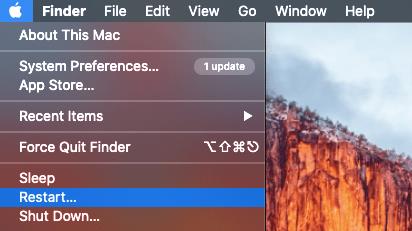
您當然也可以重新啟動應用程序。
退出其他應用程序
如果重啟沒有解決問題,您可以退出其他應用程序。我們下一步採取此步驟的原因是您的相機可能正在與另一個應用程序一起使用(或者至少它認為是)。當然,如果您不知道運行的是哪個程序,請先按照以下步驟操作:
使用 Command + Space 鍵盤命令打開 Mac 的 Spotlight 功能。然後,輸入“活動監視器”。這會將您直接帶到活動監視器,您將在其中看到所有可用程序的列表。
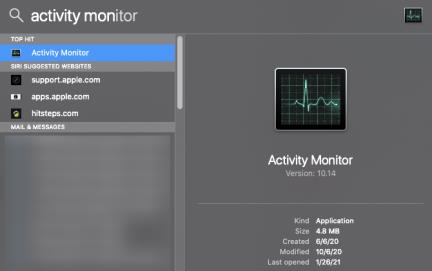
滾動瀏覽“能源”選項卡下的列表。任何帶有向左小箭頭的程序當前正在運行。
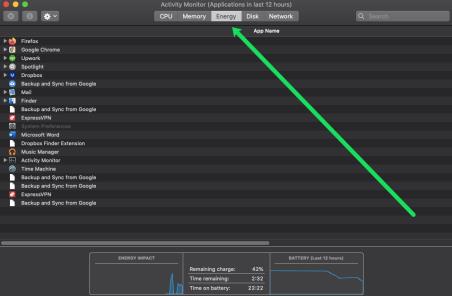
例如,如果您的相機無法使用 Zoom,但您看到 FaceTime 正在運行,這可能是您的問題。當然,您可以單擊應用程序左上角的“X”將其關閉。但您可能需要強制關閉該應用程序。要強制關閉應用程序,請單擊 Apple 圖標,然後單擊“強制退出”。
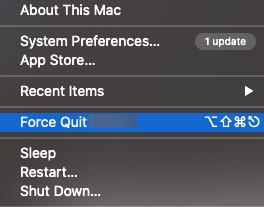
從列表中選擇應用程序,然後再次單擊“強制退出”。
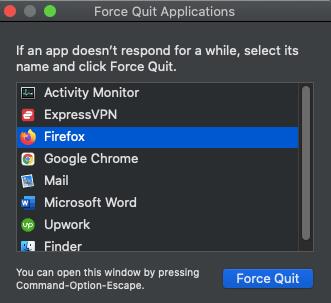
在 Mac 上檢查您的相機權限
最後,您應該檢查相機是否有權使用您嘗試使用的應用程序進行操作。當然,這些說明僅適用於僅使用一個應用程序出現相機問題的用戶。
打開 Mac 上的系統偏好設置(單擊 Apple 圖標,然後單擊“系統偏好設置”)。然後,點擊“安全和隱私”。
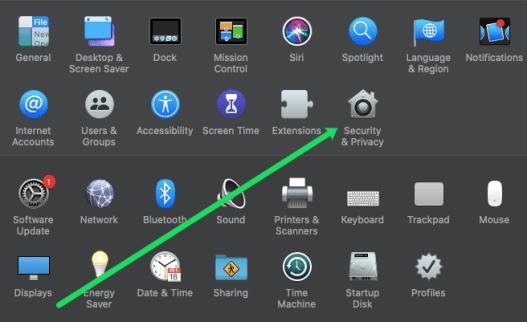
單擊“隱私”選項卡,然後單擊左側菜單中的“相機”。確認您嘗試使用的應用程序旁邊有一個藍色複選標記。如果沒有,請單擊左下角的鎖定圖標,輸入您的 Mac 密碼,然後單擊您嘗試使用的應用程序旁邊的複選框。
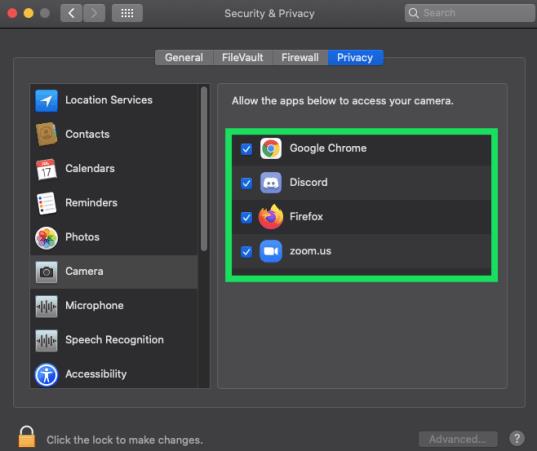
如果您仍然遇到問題,請繼續閱讀。在下一節中,我們將針對您的相機問題進行更深入的修復。
修復 MacOS 中的“無可用相機”錯誤
嘗試解決任何計算機問題的第一件事是重新啟動。它適用於 Windows、macOS 和 Linux,當您遇到任何問題時,它應該始終是您嘗試的第一件事。您無需執行任何特殊操作,只需以通常的方式重新啟動計算機,然後查看相機是否工作。
重新啟動會強制計算機刪除任何緩存的指令並從操作系統重新加載默認代碼。如果該緩存代碼存在損壞,例如不兼容的設置更改、錯誤記錄指令的內存故障,或者完全是其他原因,則重新啟動會使用系統默認值刷新該緩存。這通常足以糾正錯誤。
如果這不起作用,則有幾個針對此錯誤的特定修復程序。
強制退出 AppleCameraAssistant 和 VDCAssistant
AppleCameraAssistant 和 VDCAssistant 都是 MacOS 中支持相機的進程。如果您無法重新啟動或已經嘗試過,但您仍然看到“沒有可用的相機”錯誤,這是下一步要嘗試的事情。
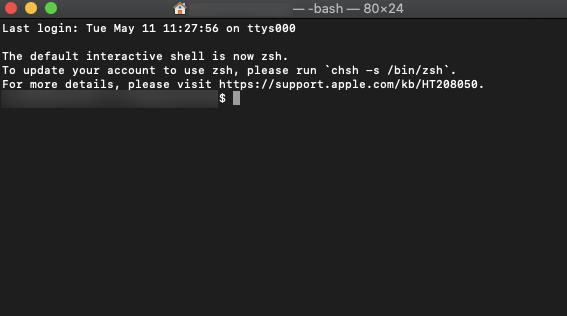
完成後,您可以重新加載 FaceTime、Skype 或您用於視頻通話的任何內容並重新測試。雖然這兩個進程會隨著重啟而重置,但出於某種原因,當重啟並不總是有效時,強制退出它們會起作用。這是一個奇怪的情況,但你去了。
根據蘋果的說法,如果 VDCAssistant 進程沒有完全釋放上次使用相機的應用程序,AppleCameraAssistant 和 VDCAssistant 都不能在下次使用相機。強制退出這兩個進程會釋放它們以再次拿起相機,並且應該可以正常工作。
顯然,您可以在一個命令中使用“sudo killall AppleCameraAssistant;sudo killall VDCAssistant”來實現相同的目的。

運行更新以防止出現“沒有可用的相機”錯誤
在撰寫本文時,還沒有針對此錯誤的具體修復方法,但這並不意味著將來不會有。如果停止這兩個進程不能解決問題或問題不斷出現,請定期檢查操作系統或應用程序更新以期獲得修復。
Apple 設備會自行更新,但該系統並不總是萬無一失的。偶爾會有 App Store 更新等待安裝,因此請養成定期檢查的習慣。選擇 MacOS 左上角的 Apple 菜單圖標,然後選擇 App Store。可能已經有也可能沒有更新通知。
重置 NVRAM
重置 NVRAM 是核心選項,只能作為最後的手段使用。如果您的相機不斷出錯並且出現問題,您可以嘗試此重置以使其恢復原狀。
NVRAM(非易失性隨機存取存儲器)就像 Windows 中的 BIOS。這是系統存儲 Mac 啟動時讀取的多核設置的地方。這將包括顯示分辨率、啟動磁盤位置、時區、音頻設置和其他一些。
重置 NVRAM 將清除您可能對 Mac 所做的所有設置,因此只有在您無法忍受該錯誤時才這樣做。
重置 NVRAM 後,您的 Mac 應該可以正常啟動,但您可能需要重置您的時區或您更改的其他內容。這就是為什麼這個過程是最後的手段!
您知道在 MacOS 中修復“無相機可用”錯誤的任何其他方法嗎?如果您這樣做,請在下面告訴我們!
VPN是什麼? VPN有哪些優缺點?接下來,我們和WebTech360一起探討VPN的定義,以及如何在工作中套用這種模式和系統。
Windows 安全中心的功能遠不止於防禦基本的病毒。它還能防禦網路釣魚、攔截勒索軟體,並阻止惡意應用運作。然而,這些功能並不容易被發現——它們隱藏在層層選單之後。
一旦您學習並親自嘗試,您就會發現加密非常容易使用,並且在日常生活中非常實用。
在下文中,我們將介紹使用支援工具 Recuva Portable 還原 Windows 7 中已刪除資料的基本操作。 Recuva Portable 可讓您將其儲存在任何方便的 USB 裝置中,並在需要時隨時使用。該工具小巧、簡潔、易於使用,並具有以下一些功能:
CCleaner 只需幾分鐘即可掃描重複文件,然後讓您決定哪些文件可以安全刪除。
將下載資料夾從 Windows 11 上的 C 碟移至另一個磁碟機將幫助您減少 C 碟的容量,並協助您的電腦更順暢地運作。
這是一種強化和調整系統的方法,以便更新按照您自己的時間表而不是微軟的時間表進行。
Windows 檔案總管提供了許多選項來變更檔案檢視方式。您可能不知道的是,一個重要的選項預設為停用狀態,儘管它對系統安全至關重要。
使用正確的工具,您可以掃描您的系統並刪除可能潛伏在您的系統中的間諜軟體、廣告軟體和其他惡意程式。
以下是安裝新電腦時推薦的軟體列表,以便您可以選擇電腦上最必要和最好的應用程式!
在隨身碟上攜帶完整的作業系統非常有用,尤其是在您沒有筆記型電腦的情況下。但不要為此功能僅限於 Linux 發行版——現在是時候嘗試複製您的 Windows 安裝版本了。
關閉其中一些服務可以節省大量電池壽命,而不會影響您的日常使用。
Ctrl + Z 是 Windows 中非常常用的組合鍵。 Ctrl + Z 基本上允許你在 Windows 的所有區域中撤銷操作。
縮短的 URL 方便清理長鏈接,但同時也會隱藏真實的目標地址。如果您想避免惡意軟體或網路釣魚攻擊,盲目點擊此類連結並非明智之舉。
經過漫長的等待,Windows 11 的首個重大更新終於正式發布。













